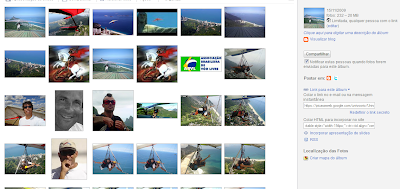Aprenda a fazer agora uma
galeria de fotos usando o
Flickr do Yahoo.
Em Primeiro lugar, acesse a página de login do
Yahoo Mail , se já não tiver um email do Yahoo, crie um.
Vá a página inicial do seu buscador (Google ou Yahoo) e digite "
Flickr". clique no link e em seguida, na página que se abriu, clique em "
entrar".
 |
| Clique em "entrar" |
Siga os passos recomendados como criação de perfil e faça upload das fotos do seu computador. Há um limite de 60 fotos.
Crie um álbum com nome e descrição das fotos caso queira.
Agora vamos fazer a Galeria de Fotos para postar no seu Blogspot.
1. Clique em "
Organizar"
2. Clique em "
Álbuns"
3. Arraste as imagens para a parte central da página
4. A esquerda da página, dê um nome ao seu álbum
5. Clique em "
Salvar"
6. No campo superior direito, clique em "
Sua Galeria", no menu superior, clique em "
Minhas Coisas", em seguida clique em "
Álbuns"
7. O seu álbum aparece na tela e clique sobre ele
8. No canto superior direito, abaixo da barra de buscas, clique em "
Slide Show"
9. Abre-se uma janela escura com a sua imagem, clique em "
Compartilhar"
10. No campo "
Obter Html Incorporado", copie o código existente
Segunda etapa
Faça login na sua conta
Blogger
Este código você irá colocar na
Postagem, uma nova ou em uma já existente.
Para isto,
na postagem, clique em "
Editar HTML", cole o código e em seguida clique em "
Escrever"
Defina onde vai ficar a Galeria, se ao centro, direita ou esquerda
Visualise, estando tudo certo, publique a postagem.
Para saber mais, adquira a nossa Apostila.